Современные страницы и веб-части полностью реагируют на различные устройства, поэтому масштаб изображений, используемых в веб-частях, зависит от того, где они показаны, какой макет используется и какое устройство их просматривает. Например, современные страницы прекрасно смотрятся на мобильных устройствах, а автоматическое масштабирование изображений помогает создать привлекательный вид.
Какие размеры изображений лучше всего работают?
Из-за быстрой компоновки страницы не существует определенной высоты или ширины в пикселях, что гарантирует сохранение определенной фигуры на разных устройствах и макетах. Изображения автоматически меняются и обрезаются, чтобы демонстрировать наилучший результат на различных устройствах и макетах. Однако существуют некоторые рекомендации, которые помогут вам убедиться, что изображения хорошо смотрятся на страницах.
Поиск изображений наилучшего размера зависит от указанных здесь факторов.
-
Пропорции:отношение между высотой и шириной изображений
-
Макет столбца:тип и количество столбцов на странице
-
Макет веб-части:макет веб-части, в которой используется изображение
Пропорции
Пропорции — это отношение между шириной и высотой изображений. Обычно оно выражается в двух числах, таких как 3:2, 4:3 или 16:9. Ширина всегда является первым числом.
В большинстве случаев изображения в современных веб-частях лучше всего работают на разных макетах и устройствах с соотношением сторон 16:9 или 4:3 в зависимости от макета.
Макеты столбцов
На странице можно найти разделы с различными типами столбцов и макетами, такими как полно ширинные столбцы, один столбец, два столбца, три столбца, один третий левый и один третий правый столбец. Обычно изображения, которые должны заполнять ширину столбца, должны быть по крайней мере такой же ширины, как и в столбце, в котором они размещены.
|
Макет |
Ширина в пикселях |
|
Столбец “Ширина” |
1920 |
|
Одна колонка |
1204 |
|
Два столбца |
586 в столбец |
|
Три столбца |
380 в столбец |
|
Третий левый столбец |
380 для левого столбца; 792 для правого столбца |
|
Один-третий правый столбец |
792 для левого столбца; 380 для правого столбца |
Из-за скорости реагирования страниц изображения в полношириных столбцах всегда будут отображаться на полноширивной странице с автоматической высотой в зависимости от размера экрана.
Высота изображений в других макетах столбцов будет зависеть от пропорций. Ниже указаны рекомендации по высоте и ширине для пропорций 16:9 и 4:3 (округлка вверх/вниз до ближайшего пикселя). Это помогает, например, сохранить ширину и высоту изображений с соответствующим масштабом для мобильных устройств.
|
ПРОПОРЦИИ МАКЕТ |
16 x 9 Ширина x высота в пикселях |
4 x 3 Ширина x высота в пикселях |
|---|---|---|
| Одна колонка |
1204 x 677 |
1204 x 903 |
|
Два столбца |
586 x 330 |
586 x 439 |
|
Три столбца |
380 x 214 |
380 x 285 |
|
Третий левый столбец |
380 x 446 для левого столбца; 792 x 446 для правого столбца |
380 x 594 для левого столбца; 792 x 594 для правого столбца |
|
Один-третий правый столбец |
792 x 446 для левого столбца; 380 x 446 для правого столбца |
792 x 594 для левого столбца; 380 x 594 для правого столбца |
Макеты веб-части
Макеты в веб-частях, которые вы используете, также влияют на масштаб изображений. В следующих примерах различные веб-части и их макеты в одном столбце, а также пропорции, используемые в каждой из них.
В следующих примерах различные веб-части и их макеты в одном столбце, а также пропорции, используемые в каждой из них.
Ниже показаны примеры рисунка, показанного в макете страницы с одной колонкой в разных веб-частях и макетах.
|
Веб-часть “Главного сайта” |
Для макетов плиток и слоев имеются следующие пропорции:
Ниже показан пример изображения, показанного в макетах “Слои” (сверху) и “Плитки” (внизу).
|
|
Веб-часть “Выделенное содержимое” |
16:9 — пропорции для макетов “Карусель”, “Пленка” и “Карточки”. Ниже показан пример изображения, показанного в макетах “Пленка” (сверху) и “Карточки” (внизу).
|
|
Веб-часть “Изображение” |
Изображения будут расширяться по ширине раздела, содержащего веб-часть. Вы можете изменить пропорции или обрезать рисунок вручную с помощью панели инструментов “Изображение”, а также увеличить или увеличить изображение с помощью хи24-часового режима. Ниже показан пример обрезных меток изображения (синие линии) в 4:3
|
|
Веб-часть “Галерея изображений” |
В разных макетах используются следующие пропорции:
В макете “Блок-блоки” пропорции всех показанных изображений: 16:9, 1:1, 4:3 и так далее. Ниже показан пример изображения, показанного в макетах “Плитки” (сверху) и “Мозаика” (внизу).
|
|
Веб-часть “Новости”: |
В зависимости от макета, изображения в веб-части “Новости” могут быть 4:3, 16:9 или 21:9. Вот пример изображений в верхней истории и макете карусель.
|
|
Область заголовка страницы |
Изображения лучше всего выглядят, когда они имеют альбомную или соотношение сторон 16:9 или больше и имеют размер не менее 1 МБ. Пример (исходное изображение 16:9) с фокальной точкой на динамике.
|
|
Эскиз страницы |
Эскизы страниц можно вывести в таких местах, как результаты поиска, выделенное содержимое, новости и другие. По умолчанию эскизы выводится из области заголовка страницы или веб-части, которая находится в первом порядке на странице (например, слева вверху). Вы можете переопременить заданный по умолчанию и изменить эскиз страницы. При этом лучше использовать изображение с пропорцией 16:9. Пример (исходное изображение 16:9)
|
|
Веб-часть “Быстрые ссылки” |
Веб-часть “Быстрые ссылки” имеет шесть разных макетов. Ниже советуем использовать пропорции.
Ниже показан пример изображения, показанного в макетах “Сжатая” (сверху) и “Пленка” (внизу).
|
Советы:
-
При добавлении изображения в область заголовка страницы или веб-части главного имиджегового рисунка также лучше всего установить его фокальной точкой.
 Дополнительные информацию о настройке фокальной точки для этих двух сценариев см. в веб-части “Изменение фокальной точки рисунка в веб-части “Главного имиджевного рисунка” и настройке области заголовка на странице.
Дополнительные информацию о настройке фокальной точки для этих двух сценариев см. в веб-части “Изменение фокальной точки рисунка в веб-части “Главного имиджевного рисунка” и настройке области заголовка на странице. -
Рекомендации по изображению в заглавной области сайта
Кроме страниц, может потребоваться добавить дополнительные логотипы или изображения. Ниже рекомендации по размеру этих элементов.
|
Элемент |
Описание |
Рекомендации Ширина x высота в пикселях |
|---|---|---|
|
Логотип сайта |
Логотип большего размера, который может быть не квадратным и прозрачным в зависимости от добавленного оформления |
192 x 64 Формат: PNG, JPEG, SVG (SVG не разрешено на сайтах, подключенных к группе) |
|
Эскиз логотипа сайта |
Эскиз квадратного логотипа, который используется при отправке логотипа сайта или в местах, где требуется использовать квадратный формат Это необходимый элемент. |
64 x 64 Формат: PNG, JPEG, SVG (SVG не разрешено на сайтах, подключенных к группе) |
|
Логотип сайта с расширенным макетом |
В расширенном макете загона имеется расширенная ширина логотипа сайта. |
300 x 64p Формат: JPEG, PNG, SVG |
|
Фоновое изображение расширенного макета |
Новое фоновое изображение, которое можно использовать с расширенным header. |
2560 x 164 Формат: JPEG, PNG |
Размер и масштаб
Эта
пара средств гармонизации в отличие от
предыдущей пары характеризует собой
не внутреннее, а внешнее состояние или
величину формы.
Размер выражает абсолютную величину формы. Эта величина ни с чем не сравнивается. Она оценивается просто как большая или малая. Исходной для размера является некая абстрактная единица, включаемая в ту или иную систему мер – метр, дюйм и т.д. В зависимости от размера форма характеризуется в композиционном плане как высокая или низкая, длинная или короткая и т.д.
Масштаб же выражает относительную величину формы, соразмерную в той или иной степени с другой исходной величиной или, в композиционном плане, с тем впечатлением, которое производит эта форма на человека.
Такая величина заключает отношение натурального размера к изображаемому размеру. Это так называемый размерный масштаб, он может быть выражен в числах – 1:2, 1:5, 1:10 и т.д. Благодаря масштабу можно создать уменьшенные или увеличенные масштабные копии (чертежи, макеты) любых натуральных форм.
Масштаб
– это отношение всей композиции дизайна
к окружающим ее предметам. Необходимо
хорошо продумать предназначение
композиции, место, где она будет
располагаться, и только тогда определить
ее конструкцию и масштаб. Иначе она
будет смотреться гротескно.
Необходимо
хорошо продумать предназначение
композиции, место, где она будет
располагаться, и только тогда определить
ее конструкцию и масштаб. Иначе она
будет смотреться гротескно.
Композиционный масштаб подчинен раскрытию художественной идеи, заключенной в форме. Разделяется он на крупный и мелкий. В соответствии с ним форма может выглядеть либо крупной, монументальной, либо мелкой, легкой. Сделать так, чтобы натуральная форма зрительно не подавляла человека и в то же время не выглядела игрушечной, – очень сложная композиционная задача. Решается она за счет членения формы. Крупный масштаб относим со слабо расчлененной формой, мелкий – с сильно расчлененной формой. Всякое членение придает форме мелкий (легкий) характер, подчеркивая ее большие размеры. Прочие приемы масштабной корректировки формы показаны на рисунке 28.
Членение формы
Деталировка формы
Рельефная обработка формы
Рисунок 28 – Основные приемы масштабной корректировки форм (левый вертикальный ряд – укрупнение, правый вертикальный ряд – размельчение)
Построить
разномасштабные графические композиции
с помощью геометрических фигур (Приложение
А, рисунок 28).
Требования:
Материал и размеры композиции
Гуашевая покраска. Формат листа – А4.
1 Что такое композиция?
2 В чем заключается процесс создания композиции?
3 От чего зависит выразительность композиции?
4 Какова роль доминанты в композиции?
5 Перечислите способы организации композиционного центра.
6 В чем разница между нюансом и контрастом?
7 Какие объекты можно отнести к статичным, а какие будут динамичными?
8 В каком случае композицию можно назвать дисимметричной?
9 Что такое равновесие в композиции и от каких факторов оно зависит?
10 Охарактеризуйте принципиальное отличие уравновешенной композиции от
неуравновешенной.
11
Перечислите виды равновесия в композиции.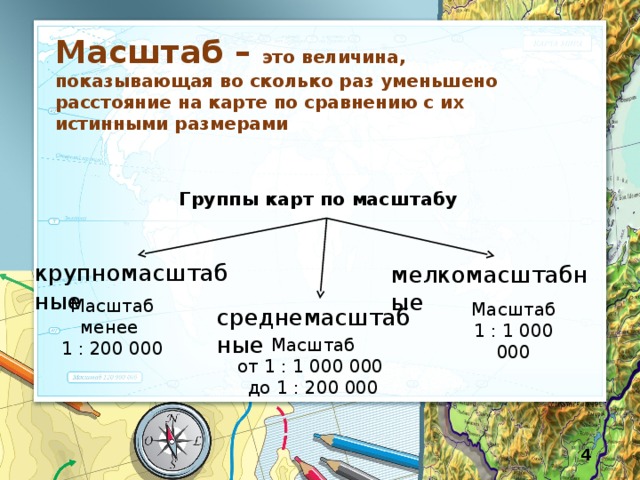
12 В чем отличие ритма от метра?
13 С какой целью используется членение плоскости на части?
14 Что такое «золотое сечение»?
Шкала отношений — математика GCSE
Введение
Барное моделирование
Как пользоваться шкалой отношений
Рабочие листы шкалы соотношений
Распространенные заблуждения
Практические вопросы по шкале соотношений
Шкала отношений Вопросы GCSE
Контрольный список обучения
Следующие уроки
Все еще застрял
Математические вмешательства один на один, созданные для успеха KS4
Еженедельные онлайн-уроки повторения GCSE по математике теперь доступны
Узнать больше
Введение
Барное моделирование
Как пользоваться шкалой отношений
Рабочие листы шкалы соотношений
Распространенные заблуждения
Практические вопросы по шкале соотношений
Шкала отношений Вопросы GCSE
Контрольный список обучения
Следующие уроки
Все еще застрял
Здесь мы узнаем о шкале отношений, в том числе с использованием масштабных коэффициентов, масштабных диаграмм и карт. Мы также рассмотрим длины, площади и объемы.
Мы также рассмотрим длины, площади и объемы.
Существуют также рабочие листы со шкалой соотношения, основанные на экзаменационных вопросах Edexcel, AQA и OCR, а также дополнительные рекомендации о том, что делать дальше, если вы все еще застряли.
Что такое шкала отношений?
Шкала отношений представляет собой пропорциональное отношение между двумя величинами. Эти количества обычно равны длина, площадь и объем , но также может включать население, частоты, температуру и деньги.
Самолет модели создается путем взятия ширины реального объекта и уменьшения его размера с использованием масштабного коэффициента . Масштабный коэффициент — это число, которое используется для описания увеличения.
Мы также должны рассмотреть единиц для этого примера. Здесь исходный объект имеет ширину 15 м, что равно 1500 см. Соотношение модели и оригинала (в сантиметрах) составляет 50:1500, что упрощается до 1:30.
Таким образом, отношение модели к реальному объекту будет 1:30, так как реальный объект в 30 раз больше модели.
Верхний совет: Шкала отношения обычно задается в виде 1:n, где n — масштабный коэффициент увеличения (n может быть положительным или отрицательным).
Существует несколько тем, требующих масштабного коэффициента или шкалы отношений для выполнения определенных критериев вопроса.
Что такое шкала отношений?
- Карты
Мы можем использовать шкалу отношений, чтобы вычислить фактические расстояния, представленные на карте.
Например,
Карта имеет масштаб 1:20\000 (читается как 1 к 20\000). Это означает, что на каждый 1 см расстояния, измеренного на карте, реальное значение будет в 20 000 раз больше.
Если мы измерим расстояние между почтовым отделением и супермаркетом, мы получим 4,2 см. Таким образом, реальное/фактическое расстояние равно 4,2 х 20 000 = 84 000 м. Чтобы преобразовать это в метры, нам нужно разделить расстояние на 100, 9{3}. Единицы здесь очень важны.
Чтобы преобразовать это в метры, нам нужно разделить расстояние на 100, 9{3}. Единицы здесь очень важны.
Моделирование гистограммы
Моделирование гистограммы может помочь для шкал отношений, поскольку мы можем использовать стоимость каждой доли для определения отсутствующей стоимости. Например, ниже представлена группа треугольников, расположенных в виде столбчатой модели.
Если общая стоимость доли для \text{B} равнялась 24 , какой была бы стоимость доли для \text{A} ?
Каждый треугольник имеет одинаковую стоимость акций, поэтому, если мы знаем стоимость акций одного треугольника, мы можем вычислить общую стоимость акций для \text{A} .
24 \div 2=12, поэтому каждый треугольник стоит 12.
Записав это на диаграмму, мы получим
Суммируя общую стоимость долей для \text{A}, мы получаем 12+12+12= 12 х 3 = 36.
Записав это как шкалу отношений, мы использовали соотношение 3:2, чтобы найти другое значение в соотношении. Это может быть полезно для чтения масштабов карты, поиска недостающих длин или рисования диаграмм масштаба.
Мы также можем найти общую сумму, сложив все доли вместе. Здесь это будет 12 х 5 = 60.
Как использовать шкалу соотношений
Чтобы использовать шкалу соотношений:
- Запишите две взаимосвязанные величины из вопроса/диаграммы.
- Рассчитайте масштабный коэффициент/отношение двух величин.
- Используйте масштабный коэффициент для определения других масштабированных значений.
Объясните, как пользоваться шкалой отношений
Рабочий лист шкалы отношений
Получите бесплатный рабочий лист шкалы отношений, содержащий более 20 вопросов и ответов. Включает рассуждения и прикладные вопросы.
СКОРО
ИксРабочий лист по шкале отношений
Получите бесплатный рабочий лист по шкале отношений, содержащий более 20 вопросов и ответов. Включает рассуждения и прикладные вопросы.
СКОРО
Примеры шкалы соотношений
Пример 1: похожие формы
Ниже приведены две одинаковые формы. Используйте предоставленную информацию, чтобы вычислить значение x.
- Запишите две связанные величины из вопроса/диаграммы. 9{\ простое число} = 54 см.
Пример 2: чтение масштаба карты
Карта имеет масштаб 1:50\000. Расстояние между двумя точками на карте равно 5,6см. Вычислите реальное расстояние в километрах.
Запишите две связанные величины из вопроса/диаграммы.
Так как мы получили масштаб отношения 1:50 \ 000 , мы можем сразу перейти к шагу 3.
Рассчитайте масштабный коэффициент/отношение двух величин.
Перейдите к шагу 3.
Используйте масштабный коэффициент для определения других масштабируемых значений.
Используя эквивалентные коэффициенты, мы можем сформулировать следующее
Следовательно, нам нужно найти значение x, вычислив 50000 х 5,6=280000.
Преобразовав 28000 см в км, получимПример 3: масштабная модель
Кость динозавра имеет длину 1,8 м. Паула делает масштабную модель динозавра. Масштабная модель другой кости размером 0,9.Длина 6м, длина 16см.
Рассчитать длину первой кости модели.
Запишите две связанные величины из вопроса/диаграммы.
Мы можем использовать длины второй кости. Фактическая длина 0,96 м \ (96 см), а длина модели 16 см.
Рассчитайте масштабный коэффициент/отношение двух величин.
Это дает нам соотношение 96:16, которое упрощается до 6:1. Модель 6 раз 9{-8} см. Сантиметр – это 10 000 000 нанометров. Вычислите атомный радиус одного атома магния в нанометрах.
Запишите две связанные величины из вопроса/диаграммы.
Здесь мы переводим единицы длины из сантиметров в нанометры. Там указано, что 1см равен 10\000\000нм.
Рассчитайте масштабный коэффициент/отношение двух величин.
 {7}. 9{2}.
{7}. 9{2}.
Чтобы получить коэффициент линейного масштабирования, нам нужно извлечь квадратный корень из обеих частей отношения, чтобы получить коэффициент масштабирования длины. \sqrt{1}:\sqrt{9}=1:3, так что теперь у нас есть отношение длин параллелепипеда 1:3.Используйте масштабный коэффициент для определения других масштабированных значений.
Поскольку ширина кубоида \text{B} равна 12 см, 108 \div 12=9 см, высота кубоида \text{B} равна 9 см.
Мы хотим определить значение x в соотношении x:9 (высоты прямоугольных параллелепипедов).
Эквивалентное отношение, которое мы можем использовать, это соотношение 1:3, и поэтому 3 х 3 = 9, 1 х 3 = х = 3.
Высота кубоида \text{A} равна 3см.Пример 6: моделирование стержня
Денежная сумма делится между Эдди и Феном в соотношении 7:2. Если Фен получил 36 фунтов стерлингов, сколько получил Эдди?
Запишите две связанные величины из вопроса/диаграммы.

Используя стержневую модель, мы имеем
Рассчитаем масштабный коэффициент/отношение двух величин.
Поскольку 2 части Фена стоят 36 фунтов стерлингов, нам нужно выяснить, сколько стоит одна часть.
36 \дел 2=18Используйте масштабный коэффициент для определения других масштабированных значений.
У Эдди 7 деталей, поэтому он получает 126 фунтов стерлингов.
18 х 7=£126Распространенные заблуждения
- Неверное использование шкалы отношений Например, высота чертежа здания в масштабе составляет 0,32 м. Фактическая высота здания 96м.
Масштаб отношения чертежа к реальному зданию составляет 0,32:96 = 1:300, поэтому реальное здание в 300 раз выше чертежа, а не наоборот.
- Преобразование единиц измерения
Перепутаны единицы измерения. Например, отношение единиц измерения сантиметров к миллиметрам задается как 10:1, тогда как оно должно быть 1:10 (в 1 см 10 мм, поэтому вы должны умножить см на 10, чтобы получить мм).
 {2}.
{2}.Практические вопросы по шкале соотношений
22,5 см
\begin{выровнено} &CE:CB=6:10=1:\frac{5}{3} \\\\ &AB=15\times\frac{5}{3}=25\text{см} \end{выровнено}
500 \ 000
\ начало {выровнено} &25000см=250м=0,25км \\\\ &20 \дел 0,25=80см \end{выровнено}
12 \ 000
1 \ 200
\begin{выровнено} &60\х200=12\000см \\\\ &12 \ 000 \дел 100=120 м \end{выровнено}
1:50000
1:5000
1:32000
\begin{выровнено} &1 мкм=0,00001 см \\\\ &8 мкм=0,00008 см \\\\ &4 \дел 0.00008=50000 \end{выровнено}
Площадь
54:96=9:16
Длина
\sqrt{9}:\sqrt{16}=3:4
\begin{выровнено} &35 \дел 5=7 \\\\ &6 \умножить на 7=42 \\\\ &35+42=77 \конец{выровнено}
Шкала отношений Вопросы GCSE
1.
 Ниже представлена карта необитаемого острова в масштабе.
Ниже представлена карта необитаемого острова в масштабе.(a) Вычислите фактическое расстояние между пальмами и деревней в сантиметрах.
(b) Гарет говорит, что «расстояние между пальмами и водопадом составляет 25 м». Объясните, почему Гарет должен быть неправ.
(3 балла)
Показать ответ
(a)
7,5 х 50=375
(1)
37\500\см
9{2}}=4\текст{см}(1)
5:7,5=1:1,5
(1)
4 х 1,5=6 см
(1)
(б)
12:27
(1)
4:9
(1)
3. В приведенной ниже таблице показано приблизительное расстояние от Земли до планеты Солнечной системы в конкретный день.

9{-2}
(1)
Учебный контрольный список
Теперь вы научились:
- Использовать масштабные коэффициенты, масштабные диаграммы и карты
- Сравнивать длины, площади и объемы, используя соотношение и/или масштабные коэффициенты – создание ссылок на подобие
Все еще застряли?
Подготовьте своих учеников KS4 к успешной сдаче выпускных экзаменов по математике с помощью программы Third Space Learning. Еженедельные онлайн-уроки повторения GCSE по математике, которые проводят опытные преподаватели математики.
Узнайте больше о нашей программе повторения GCSE по математике.
Мы используем необходимые и необязательные файлы cookie для улучшения работы нашего веб-сайта. Пожалуйста, ознакомьтесь с нашей Политикой использования файлов cookie для получения информации о том, как мы используем файлы cookie и как управлять вашими настройками файлов cookie или изменять их.
 Принять
ПринятьКалькулятор масштаба разрешения
Наш калькулятор масштаба разрешения помогает изменять размеры цифровых разрешений и обеспечивает другие разрешения, которые сохраняют соотношение сторон в его динамике. график масштаба разрешения.
Вы можете легко увеличить или уменьшить разрешение, введя шкалу разрешения в процентах или введя соотношение сторон в поле исходного разрешения и увеличив его.
Если вы рассчитываете увеличенное разрешение для печати изображений, вы можете преобразовать разрешение в размер печати на основе его PPI (пикселей на дюйм) и получить размеры кадра с помощью нашего калькулятора фоторамки.
🔎 Ознакомьтесь с нашим калькулятором размера пикселей для печати и нашим калькулятором PPI, чтобы узнать больше об этих темах.
Определение и назначение масштабирования разрешения
Действие по изменению размера разрешения для преобразования того, как оно отображается в пикселях экрана, называется масштабированием разрешения.

При уменьшении разрешения экрана требуется больше пикселей для каждого отображаемого объекта, что обеспечивает увеличенное изображение. А при увеличении разрешения дисплея для каждого отображаемого объекта требуется меньше пикселей, что обеспечивает отображение с уменьшенным масштабом.
Масштабирование разрешения изображения
Масштабирование разрешения изображения работает обратным образом по отношению к масштабированию разрешения дисплея. При изменении размера разрешения изображения при неизменном разрешении экрана:
- Уменьшение масштаба приводит к сближению пикселей изображения, повышению резкости изображения и уменьшению его размера.
- А когда масштабирует разрешение изображения, его пиксели расширяются, таким образом размывая или пикселизуя изображение и увеличивая его размер.
💡 Масштабирование разрешения видео работает аналогично масштабированию разрешения изображения, когда увеличение разрешения видео увеличивает его размер, но качество падает, а детали становятся размытыми.

Масштабирование разрешения игры
По умолчанию видеоигры запускаются в полноэкранном режиме с отображением объектов в масштабе 1:1 в соответствии с разрешением экрана. Мы можем уменьшить их разрешение рендеринга, чтобы повысить производительность игры, но за счет визуального качества, или увеличить разрешение рендеринга, чтобы улучшить визуальное качество, но за счет производительности.
В качестве примера предположим, что ваше родное разрешение экрана 2560×1440. Вы можете уменьшить разрешение рендеринга вашей любимой игры до 1920×1080, чтобы значительно повысить производительность. Однако вам нужно увеличить резкость и использовать сглаживание, чтобы улучшить визуальное восприятие игры.
Как масштабировать разрешение с помощью калькулятора масштаба разрешения?
Вот как вы можете использовать наш калькулятор для масштабирования разрешения для изображений или видео:
Введите исходное разрешение , ширину и высоту
 е. 1920 x 1080 .
е. 1920 x 1080 . Введите процент, на который вы хотите масштабировать разрешение вашего объекта, т. е. 25% .
Затем калькулятор отобразит масштабированные значения, например, при масштабировании разрешения 1920×1080 на 25% мы получим 960×540 .
- Неверное использование шкалы отношений Например, высота чертежа здания в масштабе составляет 0,32 м. Фактическая высота здания 96м.
🙋 После расчета значений разрешения вверх или вниз по шкале калькулятор выдает их 9Соотношение сторон 0055 и масштабная диаграмма разрешения (в расширенном режиме ).
Как рассчитать процент шкалы разрешения?
Чтобы рассчитать процент шкалы разрешения, введите масштабированное разрешение после ввода исходного разрешения . Калькулятор автоматически рассчитает процент масштаба, отображая диаграмму шкалы динамического разрешения.
Например, если вы хотите найти процентную шкалу 1440p разрешение из 1080p , введите 1920×1080 в исходном разрешении, затем отобразится раздел масштабированного разрешения. Введите 2560×1440 в масштабированном разрешении. Вы получите процентную шкалу 177,8% .
Введите 2560×1440 в масштабированном разрешении. Вы получите процентную шкалу 177,8% .
🔎 В качестве дополнительной функции вы можете измерить физический или размер печати вашего масштабированного разрешения, введя PPI (пикселей на дюйм) в поле плотности пикселей под цифровых размеров в физические размеры раздела.
Как вручную масштабировать или изменять разрешение с помощью формулы?
Мы используем следующие формулы для ручного масштабирования ширины и высоты разрешения: \четверка \text{Ширина}_{\text{(в масштабе)}} = \sqrt{\frac{\text{пиксель}}{\text{W’ratio}}},\\[1,5em] \четверка \text{Высота}_{\текст{(в масштабе)}} = \sqrt{\frac{\text{пиксель}}{\text{H’ratio}}},Ширина(в масштабе)=W’ratiopixel
, Высота (в масштабе)= H’ratiopixel
,
где:
- пиксель\текст{пиксель}пиксель – это общее количество пикселей в разрешении;
- W’ratio\text{W’ratio} W’ratio — это отношение , полученное путем деления высоты разрешения на его ширину ; и
- H’ratio\text{H’ratio}H’ratio — это коэффициент , полученный путем деления ширины разрешения на его высоту .

Вот как использовать формулу для масштабирования разрешения в процентах:
- Найдите необходимое пикселей процентов, умножив исходное разрешение ширину на его высоту . Затем разделите результат на 100 и умножьте его на значение шкалы .
пикселей=ширина×высота×масштаб100,\маленький \четверка \text{пиксель} = \text{ширина}\times\text{высота}\times\frac{\text{масштаб}}{100}, пиксель=ширина×высота×100масштаб,
где:
- масштаб\текст{масштаб}масштаб – Требуемое процентное значение для увеличения или уменьшения разрешения.
Например, , если мы хотим уменьшить разрешение 1440p до 50%, мы сначала найдем количество пикселей в разрешении 1440p:
\четверка
\начать{выравнивать*}
\text{пиксель} &= \text{ширина}\times \text{высота}\times \frac{\text{масштаб}}{100}\\[1.0em]
&= 2560\times 1440\times \frac{50}{100}\\[1. 0em]
&= 1,\hпробел{-0,04см}843,\hпробел{-0,04см}200
\конец{выравнивание*}
пиксель=ширина×высота×100масштаб=2560×1440×10050=1 843 200
0em]
&= 1,\hпробел{-0,04см}843,\hпробел{-0,04см}200
\конец{выравнивание*}
пиксель=ширина×высота×100масштаб=2560×1440×10050=1 843 200
- Разделите высоту разрешения на его ширину , чтобы найти W’ratio , и ширину на его высоту , чтобы найти H’ratio .
W’ratio=heightwidthH’ratio=widthheight\small \qquad \text{W’ratio}= \frac{\text{высота}}{\text{ширина}}\\[1.5em] \qquad \text{H’ratio}= \frac{\text{width}}{\text{height}}W’ratio=widthheightH’ratio=heightwidth
Например, при использовании значений разрешения 1440p дает :
W’ratio=14402560=0,5625\маленький \qquad \начать{выравнивать*} \text{W’ratio}&= \frac{1440}{2560}\\\\ &= 0,5625 \end{align*}W’ratio=25601440=0,5625
H’ratio=25601440=1,7778\small \qquad \начать{выравнивать*} \text{H’ratio}&= \frac{2560}{1440}\\\\ &= 1,7778 \end{align*}H’ratio=14402560=1.7778
- Разделите пикселей на коэффициенты и извлеките из результата квадратный корень , чтобы найти масштабированное разрешение.

Ширина (в масштабе) = отношение ширины пикселей в пикселях Высота (в масштабе) = соотношение пикселей в пикселях \ маленький \четверка \text{Ширина}_{\text{(в масштабе)}} = \sqrt{\frac{\text{пиксель}}{\text{W’ratio}}}\\[1,5em] \четверка \text{Высота}_{\text{(в масштабе)}} = \sqrt{\frac{\text{пиксель}}{\text{H’ratio}}}Ширина (в масштабе)=W’ratiopixel
Высота (в масштабе) = H’ratiopixel
Например, с использованием значений пикселей и соотношений до 50%:
Ширина (в масштабе) = пиксельW’ratio = 1,843,2000,5625 = 1,810\small \четверка \начать{выравнивать*} \text{Ширина}_{\text{(в масштабе)}}&= \sqrt{\frac{\text{пиксель}}{\text{W’ratio}}}\\\\ &= \sqrt{\frac{1,\hspace{-0,04 см}843,\hspace{-0,04 см}200}{0,5625}}\\\\ &= 1,\hspace{-0.04cm}810\\\\ \end{align*}Ширина (в масштабе)=W’ratiopixel
=0,56251,843,200
=1,810
Высота (в масштабе) = пиксельH’ratio = 1,843,2001,7778=1,018\small \четверка \начать{выравнивать*} \ text {Высота} _ {\ text {(в масштабе)}} & = \ sqrt {\ frac {\ text {пиксель}} {\ text {H’ratio}}} \\\\ &= \sqrt{\frac{1,\hspace{-0,04 см}843,\hspace{-0,04cm}200}{1,7778}}\\\\ &= 1,\hпробел{-0,04 см}018 \end{align*}Высота (в масштабе)= H’ratiopixel
=1. 77781,843,200
77781,843,200
=1,018
Таким образом, если мы уменьшим масштаб 2560×1440 до 50% получаем разрешение 1810×1018 .
🙋 Если мы увеличиваем 1920×1080 , также известный как 1080p или FHD , до 177,8% , мы получаем 2560×1440 , известный AS 2K 666 6. 666 6. 6. 6. 66 6. или 6666667. И наоборот, если мы уменьшим разрешение 2K до 56,25%, мы получим FHD.
Стандартные шкалы разрешения экрана в играх, изображениях и видео
Ниже приведена таблица, показывающая некоторые стандартные шкалы разрешения для игр, изображений и видео:
Name | Resolution | Aspect Ratio | ||
|---|---|---|---|---|
MMS | 128 × 96 | 4 : 3 | ||
Веб -камера | 176 × 1449 | 11: | ||
QVGA | 3202 3202 3202 3202 3202 3202 3202 3202 3202 3202 3202 3202 3202 3202 3202. | 4 : 3 | ||
nHD | 640 × 360 | 16 : 9 | ||
VGA | 640 × 480 | 4 : 3 | ||
WGA | 800 × 480 | 5 : 3 | ||
FWVGA | 854 × 480 | 16 : 9 | ||
NTSC | 720 × 480 | 3 : 2 | ||
PAL | 768 × 576 | 4 : 3 | ||
SVGA | 800 × 600 | 4: 3 | ||
wsvga | 1024 × 600 | : 100009 1919191919191919191919191919191991991991991919919191991919199191919919919919199191991991991919919нте. | 1024 × 768 | 4 : 3 |
HD | 1280 × 720 | 16 : 9 | ||
WXGA | 1280 × 768 | 5 : 3 | ||
WXGA | 1280 × 800 | 16 : 10 | ||
UVGA | 1280 × 960 | 4 : 3 | ||
SXGA | 1280 × 1024 | 5 : 4 | ||
HD | 1366 × 768 | 16 : 9 | ||
SXGA+ | 1400 × 1050 | 4 : 3 | ||
WXGA+ | 1440 × 900 | 16 : 10 | ||
HD+ | 1600 × 900 | 16 : 9 | ||
UXGA | 1600 × 1200 | 4 : 3 | ||
WSXGA+ | 1680 × 1050 | 16 : 10 | ||
FHD | 1920 × 1080 | 16 : 9 | ||
WUXGA | 1920 × 1200 | 16 : 10 | ||
QWXGA | 2048 × 1152 | 16 : 9 | ||
WQHD | 2560 × 1440 | 16 : 9 | ||
WQXGA | 2560 × 1600 | 16 : 10 | ||
4K UHD | 3840 × 2160 | 16 : 9 | ||
4K | 4096 × 2160 | 17 : 9 | ||
8K UHD | 7680 × 4320 | 16 : 9 |

Псст. Вы также можете использовать наш конвертер пикселей в дюймы, чтобы найти размер печати для этих разрешений. 😊
Часто задаваемые вопросы
Как рассчитать масштаб разрешения изображения?
Чтобы вычислить масштаб разрешения изображения:
- Разделите ширину вашего изображения на его высоту, чтобы найти соотношение изображения .
- Умножьте желаемую высоту на это соотношение , чтобы получить ширину изображения.
Если у вас есть предпочтительная ширина вместо высоты, поменяйте их местами, чтобы найти соотношение измененного размера изображения и новую высоту.
Какие стандартные разрешения экрана ноутбука?
Вот некоторые стандартные разрешения экрана ноутбука:
Соотношение сторон 16:10
- 3840×2400
- 3072×1920
- 2560×1600
- 1920×1200
Разрешение с соотношением сторон 16:9
- 2560×1440
- 1920×1080
- 1600×900
- 1366×768
Что такое ИЦП?
PPI означает пикселей на дюйм .



 Кроме того, не забудьте установить фокальной точкой, чтобы сохранить наиболее важную часть рисунка в представлении, особенно если рисунок используется в эскизах, макетах новостей и результатах поиска.
Кроме того, не забудьте установить фокальной точкой, чтобы сохранить наиболее важную часть рисунка в представлении, особенно если рисунок используется в эскизах, макетах новостей и результатах поиска.
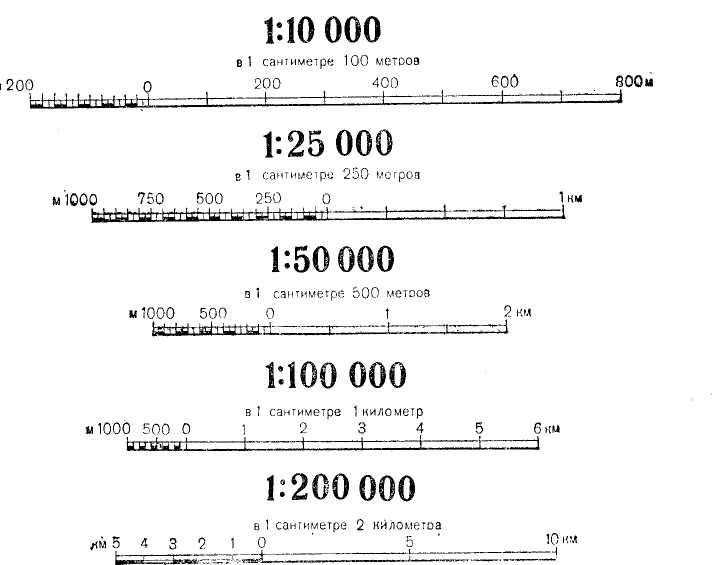 Дополнительные информацию о настройке фокальной точки для этих двух сценариев см. в веб-части “Изменение фокальной точки рисунка в веб-части “Главного имиджевного рисунка” и настройке области заголовка на странице.
Дополнительные информацию о настройке фокальной точки для этих двух сценариев см. в веб-части “Изменение фокальной точки рисунка в веб-части “Главного имиджевного рисунка” и настройке области заголовка на странице.

 {7}. 9{2}.
{7}. 9{2}.
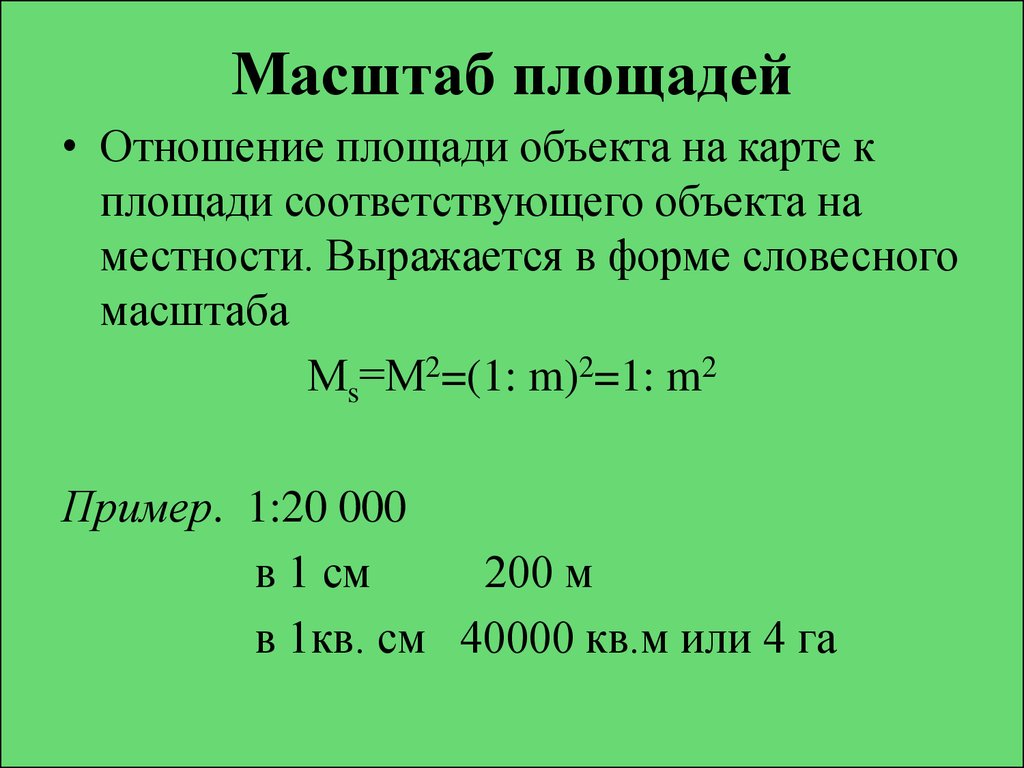 {2}.
{2}. Ниже представлена карта необитаемого острова в масштабе.
Ниже представлена карта необитаемого острова в масштабе.